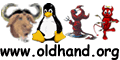|
第三步:在“常用服务或端口过滤”里选“选择常用服务”,然后在下面出现的相关项目中勾选“HTTP(网页浏览)”项(如图2),其他使用默认设置即可。完成设置后单击“确定”按钮,返回主界面。
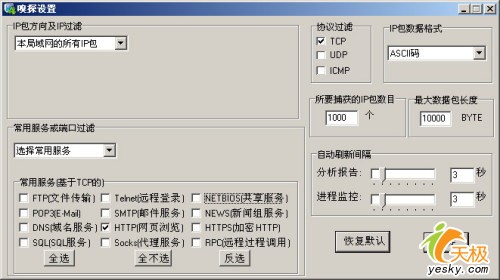
二、嗅探与分析
单击工具栏上的“开始”按钮开始嗅探。稍后结果会出现在列表中。单击某一行可以在下方的“IP包结构分析”、“IP包数据内容”等栏中查看到 IP包里的详细内容。在“上层敏感数据说明”中则可以看到该用户目前正在浏览的网站和浏览器信息(如图3)。如果要查看某一数据对应的源主机名或目标主机名,可以右击该行,然后选择相应的命令。

如果要对IP包里的数据进行排序,可以单击列表头部的相应项目来进行,如点击“源IP地址”,会按照源IP地址升序排列,再次单击则按降序排列。另外,单击工具栏上的“分析报告”按钮,可以对当前的嗅探结果进一步分析,比如哪个IP发送数据包最多,哪个IP接受数据包最多,哪个端口用得最多等。
三、网络测试
我们可以构造3种类型的数据包对网络进行测试:TCP、UDP和ICMP。方法很简单,只要在工具栏中单击“包发送器”,在弹出窗口中设置好数据包的类型、目标IP地址及端口号,再单击“发送”按钮即可。
(参考链接: http://tools.yesky.com/53/3035553.shtml)
共2页: 上一页 [1] 2 下一页
|